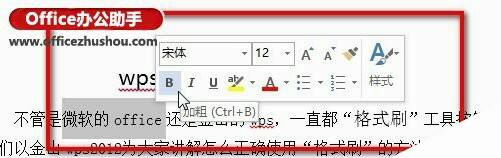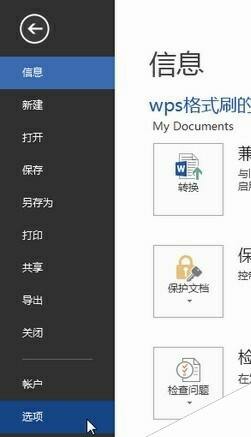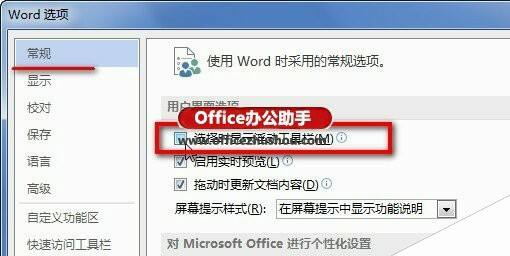Word 2013关闭或显示浮动工具栏的方法
办公教程导读
收集整理了【Word 2013关闭或显示浮动工具栏的方法】办公软件教程,小编现在分享给大家,供广大互联网技能从业者学习和参考。文章包含380字,纯文字阅读大概需要1分钟。
办公教程内容图文
1、首先我们打开Word 2013程序,依次点击窗口左上角的“文件”菜单中的“选项”按钮。
2、在打开的“Word 选项”窗口里,我们把“常规”选项卡中的“选择时显示浮动工具栏”勾选去掉,见下图。
3、最后点击“确定”按钮保存设置退出。现在我们再在Word 2013文档中选择一段文字看看,是不是工具栏不再显示了。
提示:如果需要显示Word 2013中的选择显示浮动工具栏功能,只需要再把勾选打上即可。